Nội dung chương trình
1. Giới thiệu PowerPoint và ứng dụng:
Mục đích sử dụng Các tính năng chung Một số kỹ năng thuyết trình sử dụng PP
2. Làm quen với PowerPoint: Giao diện người sử dụng Một số khái niệm cơ bản
SỬ DỤNG POWERPOINT 1
Nội dung chương trình (tiếp…)
3. Tạo một bài thuyết trình sử dụng PP: Tạo thuyết trình với sự trợ giúp của PP Tạo các đoạn văn bản có định dạng Tạo hình vẽ Một số trợ giúp nhằm tăng tính sinh
động cho bài thuyết trình
Kết hợp giữa MS PP, Word và Excel
4. Thực tập (8 tiết)
SỬ DỤNG POWERPOINT 2
Nội dung chương trình
1. Giới thiệu PowerPoint và ứng dụng 2. Làm quen với PowerPoint 3. Tạo bài sử dụng PowerPoint 4. Thực tập
SỬ DỤNG POWERPOINT 3
1.1. Giới thiệu PowerPoint
Mục đích sử dụng và các tính năng
chung: Là một công cụ trợ giúp để tạo và trình diễn các bài giảng, các bài thuyết trình Có các tính năng hiện đại cho phép tạo và thay đổi nội dung một cách nhanh chóng và thuận tiện
Cho phép tạo các bài giảng đa phương tiện bằng cách hỗ trợ văn bản, hình vẽ (động và tĩnh), âm thanh
SỬ DỤNG POWERPOINT 4
1.1. Giới thiệu PowerPoint
Ưu điểm của PowerPoint
so với phương pháp soạn bài thuyết trình truyền thống: Cho phép tiết kiệm thời gian soạn bài Tăng tính sinh động và hấp dẫn của bài
thuyết trình
Cho phép người nghe tiếp cận vấn đề
nhanh hơn và sâu hơn
SỬ DỤNG POWERPOINT 5
1.2. Một số kỹ năng thuyết trình sử dụng PowerPoint
Màu nền và font chữ Cỡ chữ và số dòng trên một slide Lượng nội dung truyền tải trên một
slide
Phương pháp trình bày của người
thuyết trình
SỬ DỤNG POWERPOINT 6
Nội dung chương trình
1. Giới thiệu PowerPoint và ứng dụng 2. Làm quen với PowerPoint 3. Tạo bài giảng sử dụng PowerPoint 4. Thực tập
SỬ DỤNG POWERPOINT 7
2.1. Giao diện người sử dụng
Phần phác thảo
Menu
Slide
8 SỬ DỤNG POWERPOINT
2.1. Giao diện người sử dụng (tiếp…)
SỬ DỤNG POWERPOINT 9
2.1. Giao diện người sử dụng (tiếp…)
SỬ DỤNG POWERPOINT
Nguyễn Thị Giang
E_mail: nguyengiang@gmail.com
Khoa: Thư viện – Văn phòng
Trường: Đại Học Sài Gòn
SỬ DỤNG POWERPOINT 10
2.2. Một số khái niệm trong PowerPoint
Khái niệm”bài thuyết trình”
(presentation)
Khái niệm “trang” (slide) Khái niệm “slide master”, “notes master” và “handout master” Khái niệm “đối tượng” (object)
SỬ DỤNG POWERPOINT 11
2.3. Masters
Slide master:
Thể hiện định dạng cấu trúc của slide
Xem:
Master
Thoát: Close Master View
Handout master:
Thể hiện định dạng của bài giảng phát
cho học viên
Xem:
Master
SỬ DỤNG POWERPOINT 12
2.3. Masters (tiếp …)
Notes Master:
Tạo định dạng cho các ghi chú trong bài
giảng
Xem:
Master
SỬ DỤNG POWERPOINT 13
2.4. Khởi đầu với PowerPoint
Tải một tệp presentation:
Dạng tệp: .ppt
Cách tải:
Ghi một presentation:
File Save
File Save As
SỬ DỤNG POWERPOINT 14
2.4. Khởi đầu với PowerPoint (tiếp…)
Ghi presentation theo các định dạng
khác:
File Save As Save as type
Một số định dạng được hỗ trợ trong
PowerPoint 2010: Web Page; PowerPoint 95,97; GIF, JPEG;
RTF; PowerPoint Show
SỬ DỤNG POWERPOINT 15
2.4. Khởi đầu với PowerPoint (tiếp…)
In một bài giảng trong PowerPoint:
In bài trình bày (slides): File
Print Print What: Slides
In bài giảng phát cho người nghe
(handouts):
In phần ghi chú (notes):
Print Print What: Notes
SỬ DỤNG POWERPOINT 16
2.4. Khởi đầu với PowerPoint (tiếp…)
Trình chiếu một bài thuyết trình (sử
dụng máy chiếu) F5
SỬ DỤNG POWERPOINT 17
2.4. Khởi đầu với PowerPoint (tiếp…)
Thiết lập thời gian chiếu tự động cho
các slide:
Transition
Advance slide Automatically after:
(giây) Apply to All Slides
SỬ DỤNG POWERPOINT 18
2.4. Khởi đầu với PowerPoint (tiếp…)
Thay đổi kích thước của slide trên
màn hình:
SỬ DỤNG POWERPOINT 19
Nội dung chương trình
1. Giới thiệu PowerPoint và ứng dụng 2. Làm quen với PowerPoint 3. Tạo bài giảng sử dụng PowerPoint 4. Thực tập
SỬ DỤNG POWERPOINT 20
Tạo một bài thuyết trình trong Powerpoint
Từ mẫu có sẵn (trong Tab Design) Theo chủ đề (trong Tab Home -
>Layout)
SỬ DỤNG POWERPOINT 21
3.1. Tạo bài thuyết trình với template
Template được sử dụng để chọn màu
nền và phong cách trình bày cho một
bài thuyết trình
Design
Trong bảng chức năng: Design-
>Themes> chọn template, bảng màu (Color Schemes), .v.v.
SỬ DỤNG POWERPOINT 22
3.2. Tạo bài thuyết trình theo chủ đề (với Autocontent Wizard)
Autocontend Wizard được sử dụng để
chọn dàn bài và phong cách thích hợp
thể hiện bài thuyết trình theo chủ đề
Home Layout
chọn chủ điểm
thích hợp, tên bài giảng .v.v.
SỬ DỤNG POWERPOINT 23
3.3. Tạo bài thuyết trình theo bố cục nội dung
Cho phép người sử dụng toàn quyền tuỳ
chọn màu nền, phong cách trình bày của
bài thuyết trình
của một slide
chức năng New Slide
SỬ DỤNG POWERPOINT 24
3.3. Tạo bài thuyết trình theo bố cục nội dung (tiếp…)
3.3. Tạo bài thuyết trình theo bố cục nội dung (tiếp…)
Chọn màu nền
3.4. Thêm các thông tin hữu ích lên slide
Thêm số trang:
Slide number
Thêm các thông tin bổ sung ở tất cả
các slide:
Insert Header and Footer
Date and Time, Fixed, Footer
SỬ DỤNG POWERPOINT 27
3.4. Thêm các thông tin hữu ích lên slide (tiếp…)
Insert Header and Footer
SỬ DỤNG POWERPOINT 28
3.5. Thay đổi kiểu dáng của slide
Thay đổi kích thước và font chữ
Thay đổi vị trí của các thông tin bổ
sung
View Master Slide Master
SỬ DỤNG POWERPOINT 29
3.6. Thêm - bớt slide trong bài thuyết trình
Chèn thêm slide mới:
New Slide Slide mới sẽ được chèn xuống dưới slide hiện tại Đến slide cần xoá
Slide SỬ DỤNG POWERPOINT 30 Cửa sổ chú
giải (note pane) SỬ DỤNG POWERPOINT 31 vào Thêm các nội dung
bài tự
ký
thuyết trình:
Từ các cửa sổ text
đã có sẵn khi tạo
slide Cửa sổ
text SỬ DỤNG POWERPOINT 32 Thêm một cửa sổ text mới:
Text Box Đưa con trỏ đến vị trí cần thiết
Thêm nội dung
Xê dịch và quay cửa sổ text Text box SỬ DỤNG POWERPOINT 33 Thay đổi font, kích
thước, màu sắc của
ký tự:
Chọn đoạn ký tự
cần thay đổi
Font SỬ DỤNG POWERPOINT 34 Font Style: Regular: Chữ thường
Bold: Đậm
Italic: Nghiêng
Bold Italic: dưới Shadow: Bóng
Emboss: Nổi
Superscript: Mũ
Subscript: Chỉ số SỬ DỤNG POWERPOINT 35 Size: Kích thước
Color: Màu SỬ DỤNG POWERPOINT 36 SỬ DỤNG POWERPOINT 37 Đánh số và gạch đầu dòng:
Bullet and
Numbering
Bulleted
Numbered SỬ DỤNG POWERPOINT 38 SỬ DỤNG POWERPOINT 39 Cách 1: Chọn tệp MS Word cần chèn Cách 2: Trong MS Word, đánh dấu đoạn ký tự cần chèn.
Copy ( Ctrl +C)
Trở về PowerPoint
Word Document Object SỬ DỤNG POWERPOINT 40 Chèn bảng vào slide: x y z của bảng 0.11 3.4 2.55 Thao tác với bảng:
Table 0.35 2.6 1.6 SỬ DỤNG POWERPOINT 41 Chèn bảng Excel vào PowerPoint:
Trong Excel, chọn bảng cần chèn
Chuyển về PowerPoint
Paste Link Microsoft Excel Worksheet Object SỬ DỤNG POWERPOINT 42 14 12 10 8 Series1 Series2 6 4 2 0 1 2 3 4 5 6 7 8 9 10 11 SỬ DỤNG POWERPOINT 43 Equation 3.0 SỬ DỤNG POWERPOINT 44 Insert Object
Microsoft Equation 3.0 Sau khi nhập
công thức ta
nhấp chuột vào
Slide SỬ DỤNG POWERPOINT 45 Vẽ hình trong
PowerPoint sử
dụng Shapes:
Shapes SỬ DỤNG POWERPOINT 46 SỬ DỤNG POWERPOINT 47 Flow Chart Stars and Banners Callouts SỬ DỤNG POWERPOINT 48 Thay đổi thuộc tính của hình vẽ
Chọn hình vẽ cần
thay đổi thuộc tính chọn các chức năng
phù hợp SỬ DỤNG POWERPOINT 49 Chọn hình vẽ cần thay đổi kích thước
Sử dụng chuột để thay đổi kích thước của hình SỬ DỤNG POWERPOINT 50 Thay đổi thứ tự các đối tượng:
Chọn đối tượng cần
thay đổi ->click
phải vào hình Format
Bring to Front
Send to Back
Bring Forward
Send Backward SỬ DỤNG POWERPOINT 51 Nhóm các đối tượng:
Chọn đối tượng cần nhóm (sử dụng phím
shift) Arrange->Group Tách các đối tượng: Chọn các đối tượng cần tách Ungroup SỬ DỤNG POWERPOINT 52 Quay: Chọn đối tượng cần
quay- để chuột vào
handle quay SỬ DỤNG POWERPOINT 53 Lật đối xứng: Chọn đối tượng
Arrange Rotate
Flip Horizontal
Flip Vertical SỬ DỤNG POWERPOINT 54 Chèn hình từ thư viện ClipArt
ClipArt Chọn Go ->chọn hình theo yêu cầu SỬ DỤNG POWERPOINT 55 Chèn một tệp ảnh
vào PowerPoint
Chọn ảnh cần chèn SỬ DỤNG POWERPOINT 56 Chọn hình cần chèn trong Word hoặc Excel Copy (hoặc Ctrl-C)
Chuyển sang PowerPoint
Di chuyển đến slide cần chèn
SỬ DỤNG POWERPOINT 57 Nhập dữ liệu: Chart Nhập dữ liệu vào Datasheet Thay đổi các giá trị trong đồ thị:
Nhấn chuột vào đồ thị SỬ DỤNG POWERPOINT 58 Thay đổi kiểu vẽ đồ thị:
Nhấn chuột vào đồ thị Chọn đường cần thay đổi:
Nhấn phím chuột phải Chart Type …
Chọn Change
chart Type SỬ DỤNG POWERPOINT 59 Audio from file…
Clip Art Audio…
Record Audio… SỬ DỤNG POWERPOINT 60 Clip Art Audio…
Sound from File: SỬ DỤNG POWERPOINT 61 Chèn hình ảnh động: Clip Art Video…
Movie from File … Movie from File Thí dụ: Movie from Clip
Organizer SỬ DỤNG POWERPOINT 62 hình ảnh động được đơn giản hoá nhờ sự
trợ giúp của chương trình Cách 2 –Animation: Người sử dụng có
thể tự thiết kế quá trình chuyển động
của các đối tượng trên một slide SỬ DỤNG POWERPOINT 63 Slide> chọn kiểu chuyển động đã được
định nghĩa sẵn SỬ DỤNG POWERPOINT 64 Chọn
dạng
chuyển
động SỬ DỤNG POWERPOINT 65 Di chuyển đến slide cần thiết kế
Chọn đối tượng cần phải thiết lập chuyển động SỬ DỤNG POWERPOINT 66 Options
Entrance: Nếu muốn một đối tượng xuất hiện trên slide Emphasis: Nếu muốn một đối tượng đã có trên slide thay đổi hình dạng Exit: Nếu muốn một đối tượng đang ở trên slide biến mất khỏi slide SỬ DỤNG POWERPOINT 67 Mọi chuyển động đều được thực hiện theo trình tự mà người sử dụng thiết lập. Trình tự này được sắp xếp thự tự từ trên xuống dưới trong bảng thứ tự ở phía tay trái. SỬ DỤNG POWERPOINT 68 SỬ DỤNG POWERPOINT 69 SỬ DỤNG POWERPOINT 70 SỬ DỤNG POWERPOINT 71 các công cụ hỗ trợ SỬ DỤNG POWERPOINT 72 73 SỬ DỤNG POWERPOINT TRONG
DẠY_HỌC Template Autocontent Wizard Blank Presentation SỬ DỤNG POWERPOINT 74 Sử dụng các kỹ năng trên để tạo một bài thuyết trình theo mẫu sau: Garamond, 48pt Arial, 32pt SỬ DỤNG POWERPOINT 75 Arial, 30pt Arial, 26pt Số trang
bắt đầu
từ 1 Garamond,
32pt SỬ DỤNG POWERPOINT 76 WordArt Phương
trình SỬ DỤNG POWERPOINT 77 Chèn bảng biểu: SỬ DỤNG POWERPOINT 78 SỬ DỤNG POWERPOINT 79 Vẽ hình dưới đây: SỬ DỤNG POWERPOINT 80 Vẽ đồ thị: SỬ DỤNG POWERPOINT 81 SỬ DỤNG POWERPOINT 82 Chèn ảnh: SỬ DỤNG POWERPOINT 83 Chèn âm thanh và hình ảnh động: SỬ DỤNG POWERPOINT 84 Xoá slide:
3.7. Thêm lời chú giải vào slide
3.8. Làm việc với ký tự (text)
3.8. Làm việc với ký tự (text)
(tiếp…)
3.8. Làm việc với ký tự (text)
(tiếp…)
3.8. Làm việc với ký tự (text)
(tiếp…)
Nghiêng và đậm
Effects: (Hiệu quả)
Underline: Gạch
3.8. Làm việc với ký tự (text)
(tiếp…)
3.8. Làm việc với ký tự (text)
(tiếp…)
Sắp xếp các ký tự: Format
Alignment
Align Left: Sắp xếp về bên trái
Center: Trung tâm
Align Right: Sắp xếp về bên phải
Justify: Sắp thẳng hàng
3.8. Làm việc với ký tự (text)
(tiếp…)
3.9. Làm việc với WordArt
WordArt cho phép tạo các đoạn text
trang trí
3.10. Liên kết giữa Word và
PowerPoint
3.11. Làm việc với bảng biểu
3.12. Liên kết giữa Excel và
PowerPoint
3.12. Liên kết giữa Excel và
Powerpoint (tiếp…)
Chèn đồ thị từ Excel vào PowerPoint:
tương tự như bảng biểu
11
10.03
12
8.9
10
9.5
10.5
9.7
10.6
9.15
10.3
8.7
10
8.33
9.8
7.8
9.7
8.5
9.5
9
9.2
9.5
3.13. Viết công thức trong
PowerPoint
Chèn công thức:
3.13. Viết công thức trong
PowerPoint (tiếp…)
3.14. Làm việc với hình vẽ
3.14. Làm việc với hình vẽ (tiếp…)
Shapes:
Lines
Basic Shapes:
3.14. Làm việc với hình vẽ (tiếp…)
Shapes: (tiếp…)
Block Arrow
3.14. Làm việc với hình vẽ (tiếp)
3.14. Làm việc với hình vẽ (tiếp…)
Thay đổi kích thước hình vẽ:
3.14. Làm việc với hình vẽ (tiếp…)
3.14. Làm việc với hình vẽ (tiếp…)
3.14. Làm việc với hình vẽ (tiếp…)
3.14. Làm việc với hình vẽ (tiếp…)
3.15. Chèn hình có sẵn vào
PowerPoint
3.15. Chèn hình có sẵn vào
PowerPoint (tiếp …)
3.15. Chèn hình có sẵn vào
PowerPoint (tiếp…)
Chèn hình từ Word, Excel .v.v.
3.16. Vẽ đồ thị trong PowerPoint
3.16. Vẽ đồ thị trong PowerPoint
(tiếp…)
3.17. Chèn các thông tin đa
phương tiện vào PowerPoint
Chèn âm thanh:
3.17. Chèn các thông tin đa
phương tiện vào PowerPoint (tiếp…)
Thí dụ:
3.17. Chèn các thông tin đa
phương tiện vào PowerPoint (tiếp…)
3.18. Chữ và hình ảnh động
Chuyển một slide từ tĩnh thành động:
Cách 1 - Transitions: Quá trình thiết lập
3.18. Chữ và hình ảnh động (tiếp…)
Chọn các slide cần thiết lập từ phần
phác thảo
3.18. Chữ và hình ảnh động (tiếp…)
3.18. Chữ và hình ảnh động (tiếp…)
3.18. Chữ và hình ảnh động (tiếp…)
3.18. Chữ và hình ảnh động (tiếp…)
Chú ý:
3.18. Chữ và hình ảnh động (tiếp…)
THE END
Nội dung chương trình
1. Giới thiệu PowerPoint và ứng dụng
trong dạy học
2. Làm quen với PowerPoint
3. Tạo bài giảng sử dụng PowerPoint
4. Thực tập
4.1. Bài tập số 1 – Làm quen với
PowerPoint
Làm quen với giao diện người sử
dụng:
Slide
Phần phác thảo, menu, bảng chức năng,
Mở và ghi một tệp PowerPoint
Làm quen với cấu trúc của một slide:
slide master, handout master, notes
master
4.1. Bài tập số 1 – Làm quen với
PowerPoint (tiếp…)
Phương pháp trình chiếu một bài
thuyết trình trên máy tính, thiết lập
thời gian chiếu tự động
Thay đổi kích thước slide trên màn
hình sử dụng chức năng zoom
4.2. Bài tập số 2 – Tạo một bài
thuyết trình đơn giản
Tạo một bài thuyết trình sử dụng các
phương pháp sau:
4.2. Bài tập số 2 – Tạo một bài
thuyết trình đơn giản (3 tiết) (tiếp…)
4.2. Bài tập số 2 – Tạo một bài
thuyết trình đơn giản
4.2. Bài tập số 2 – Tạo một bài
thuyết trình đơn giản (tiếp…)
4.3. Bài tập số 3 – Làm việc với
hình vẽ và bảng biểu
4.3. Bài tập số 3 – Làm việc với hình
vẽ và bảng biểu (tiếp…)
4.3. Bài tập số 3 – Làm việc với hình
vẽ và bảng biểu (tiếp…)
4.3. Bài tập số 3 – Làm việc với hình
vẽ và bảng biểu (tiếp…)
4.4. Bài tập số 4 – Chữ và hình ảnh
động
Chuyển các đối tượng trên các slide
theo 2 cách:
Transitions
Animation
4.4. Bài tập số 4 – Chữ và hình ảnh
động (1 tiết) (tiếp…)
4.4. Bài tập số 4 – Chữ và hình ảnh
động (1 tiết) (tiếp…)

![Bài giảng Tin học căn bản Microsoft PowerPoint: Chương 4 [Mới Nhất]](https://cdn.tailieu.vn/images/document/thumbnail/2025/20250730/kimphuong1001/135x160/18741753847943.jpg)

![Tập bài giảng Ứng dụng Công nghệ thông tin trong Giáo dục Mầm non [mới nhất]](https://cdn.tailieu.vn/images/document/thumbnail/2025/20250516/phongtrongkim0906/135x160/416_tap-bai-giang-ung-dung-cong-nghe-thong-tin-trong-giao-duc-mam-non.jpg)
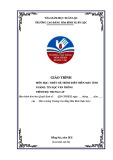

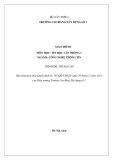
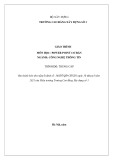
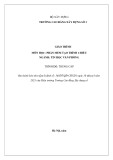

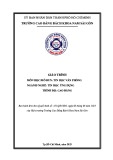
![Tài liệu ôn tập Lý thuyết và Thực hành môn Tin học [mới nhất/chuẩn nhất]](https://cdn.tailieu.vn/images/document/thumbnail/2025/20251001/kimphuong1001/135x160/49521759302088.jpg)


![Trắc nghiệm Tin học cơ sở: Tổng hợp bài tập và đáp án [mới nhất]](https://cdn.tailieu.vn/images/document/thumbnail/2025/20250919/kimphuong1001/135x160/59911758271235.jpg)


![Giáo trình Lý thuyết PowerPoint: Trung tâm Tin học MS [Chuẩn Nhất]](https://cdn.tailieu.vn/images/document/thumbnail/2025/20250911/hohoainhan_85/135x160/42601757648546.jpg)
![Bài giảng Tin học cơ bản 2 [Mới nhất]](https://cdn.tailieu.vn/images/document/thumbnail/2025/20250814/kimphuong1001/135x160/41591755162280.jpg)

![Bài giảng Tin học đại cương Trường Đại học Tài chính – Marketing [Mới nhất]](https://cdn.tailieu.vn/images/document/thumbnail/2025/20250806/kimphuong1001/135x160/15131754451423.jpg)
![Bài giảng Nhập môn điện toán Trường ĐH Bách Khoa TP.HCM [Mới nhất]](https://cdn.tailieu.vn/images/document/thumbnail/2025/20250806/kimphuong1001/135x160/76341754473778.jpg)




